Viewport

- 가장 먼저 가운데 크게 월드의 모습이 보여지고 이 공간을 보는 창을 Viewport라고 한다.
- 이 Viewport 창에서 3D월드를 볼 수 있고, 카메라를 조작해 탐색하거나 오브젝트를 배치해 이동, 회전, 크기 조절등의 작업을 할 수 있다.
- 그리고 플레이 버튼을 누르면 Viewport에서 실시간으로 랜더링된 월드를 플레이어로 조작할 수 있다.


View Mode를 통해 다양한 시점과 특정 상태로 월드를 볼 수 있고, Selection Mode를 클릭해서 다양한 기능으로 전환해 Viewport에서 작업할 수 있다.
Outliner

- 우측 상단의 Outliner 패널을 살펴보면 현재 월드내에 배치된 모든 오브젝트를 다 볼 수 있다.
- 액터를 클릭해 선택하거나 이름 검색, 필터링, 정리, 삭제 등을 할 수 있다.
- Lingting, VFX, Mesh 등 폴더링을 해놓으면 복잡한 씬도 체계적으로 관리할 수 있다.
- 드래그 앤 드롭으로 액터간 부모-자식 관계를 설정할 수 있다.
Details Panel

- Details panel 에서는 선택한 오브젝트의 속성을 보여주고 편집할 수 있게 한다. 예를 들어 위치, 회전, 크기, 머터리얼, 콜리전, 애니메이션 등
- 위와 같이 오브젝트의 속성을 변경하면 실시간으로 씬에 반영된다.
Content Browser
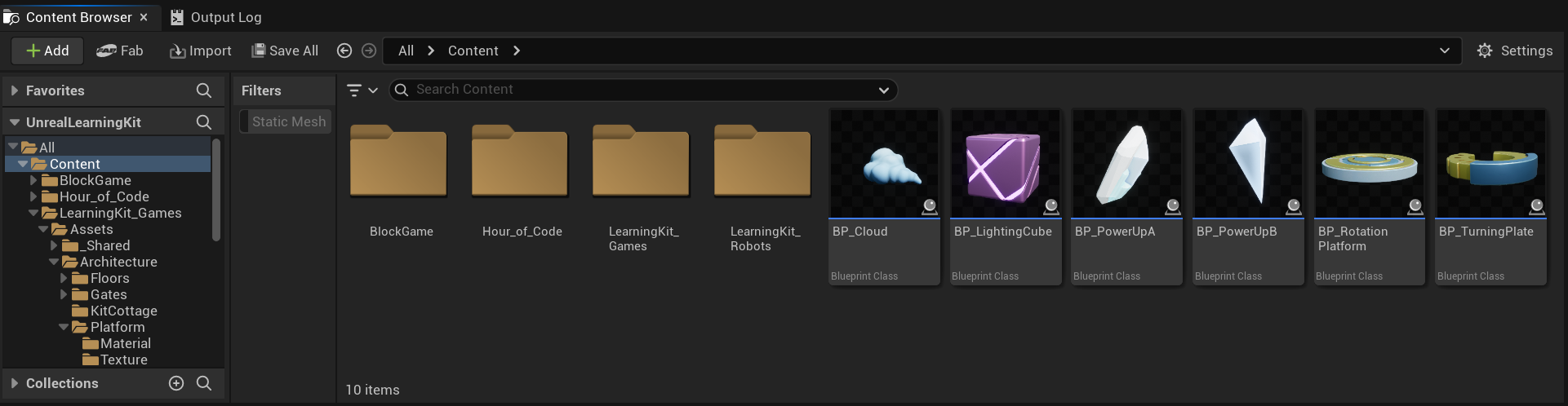
- 프로젝트의 모든 Assets을 탐색하고 관리한다.
- 머터리얼, 스태틱 메시, 사운드, 텍스쳐, 블루프린트 등을 불러올 수 있다.
- Asset을 드래그해서 뷰포트에 배치하거나 블루프린트에 추가할 수 있다.
- 검색 및 필터링 기능을 활용하면 원하는 Asset을 빠르게 찾을 수 있다.
Output Log

- 빌드 오류, 경고 메세지, 에디터 로그 등을 확인할 수 있다.
- 문제가 발생했을 때, 로그를 확인해 원인을 빠르게 파악할 수 있다.
'내배캠 > Unreal Engine' 카테고리의 다른 글
| 블루프린트로 레벨디자인 만들기 (1) | 2024.12.22 |
|---|---|
| 월드 좌표계와 로컬 좌표계의 차이 (0) | 2024.12.17 |
| 내가 좋아하는 게임 상호작용 분석하기 (0) | 2024.12.11 |
| 게임 개발자에 대하여 (1) | 2024.12.06 |
| Game Scene (1) | 2024.12.03 |